Guide > Blender > Importa e esporta
Aggiornato il 12 mar 2023
Per utilizzare Blender in combinazione con altri software o per esportare i tuoi progetti su Solido+, è importante imparare a importare ed esportare modelli. Ci sono due situazioni in cui è necessario utilizzare queste funzionalità:
1. Se hai creato il tuo progetto in un altro software e desideri ottimizzarlo con Blender.
2. Se hai creato il tuo progetto su Blender e desideri esportarlo per caricarlo su Solido+.
In entrambi i casi, puoi utilizzare le funzioni di importazione ed esportazione di Blender. Basta andare nella scheda File, selezionare Import o Export e scegliere il formato desiderato. In questo modo, potrai utilizzare al meglio le funzionalità di Blender e ottenere il massimo dalla tua esperienza di modellazione 3D.
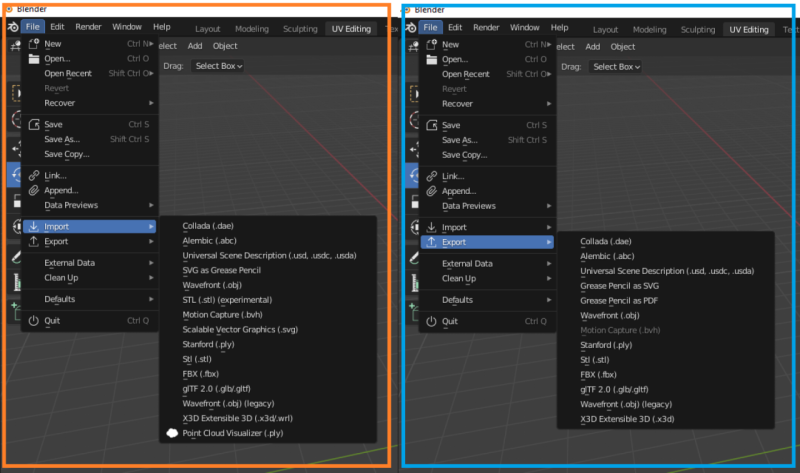
🟠 Sinistra: Importa 🔵 Destra: Esporta
"I formati più adatti per il caricamento su Solido+ sono .obj, .glb, .gltf e .fbx. Tuttavia, in questa guida ti mostreremo i parametri di esportazione specifici per il formato .glb, poiché è il formato che consente di incorporare modelli e texture in un unico file e di ottenere il massimo dell'ottimizzazione."
Esportazione .glb
Ecco una guida rapida su come esportare un modello ottimizzato in formato glb da Blender:
1. Apri il tuo progetto Blender e assicurati di aver terminato tutti gli aggiustamenti del modello.
2. Seleziona il modello che desideri esportare. Se vuoi esportare l'intera scena, salta questo passaggio.
3. Vai alla scheda File nella barra degli strumenti principale e seleziona "Esporta".
4. Nel menu di esportazione, scegli "glTF 2.0" come formato di esportazione.
5. Nella sezione "Transform", assicurati che la casella "+YUp" sia selezionata. Questo garantirà il corretto orientamento degli assi
6. Nella sezione "Mesh", assicurati che le caselle "UVs, Normals e Apply Modifiers" siano selezionate. Questo garantirà che tutti i dati geometrici del tuo modello siano esportati.
7. Se vuoi esportare anche le texture, seleziona la casella "Include Texture".
8. Seleziona una cartella di destinazione dove salvare il tuo file glb e scegli un nome di file appropriato.
9. Clicca sul pulsante "Esporta glTF 2.0" per avviare il processo di esportazione.
Dopo la procedura di esportazione, il tuo modello sarà disponibile in formato glb, pronto per essere caricato su Solido+.
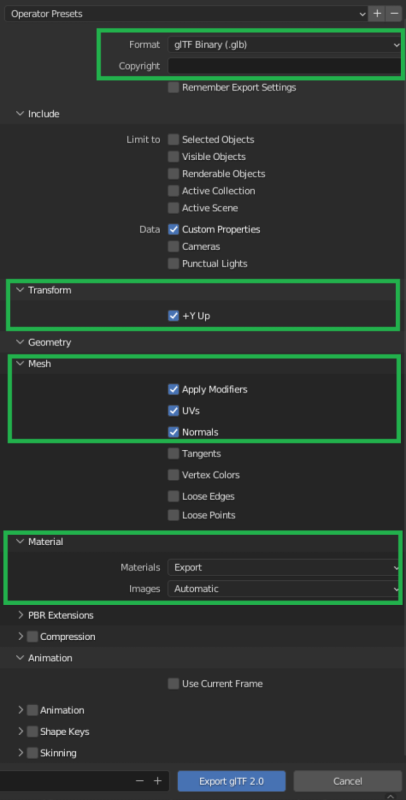
Centro assistenza
info@solidoplus.com
+39 0372 808043
Dal Lunedì al Venerdì
9:00 - 12:00 | 15:00 - 17:00
@2023 Solido+ | Contattaci | Privacy Policy | Cookie Policy | Termini e condizioni
Un prodotto di PowerMOB srl | P.IVA 01654140191 | REA CR - 190890 | CS €12.000,00 iv